نحوه استفاده از «انتخاب با هوشمصنوعی» در گوشی و تبلت Galaxy
ویژگی «انتخاب با هوشمصنوعی» در Galaxy AI به شما امکان میدهد هر ناحیهای از صفحه را انتخاب کنید و اقدامات هوشمند انجام دهید. شما میتوانید بسته به بخشی که انتخاب کردهاید، ویرایش، ذخیره، اشتراکگذاری و استخراج متن انجام دهید. این قابلیت با تصویر، ویدیو و متن کار میکند و از طریق «پنل کناری»، «فرمان هوایی» یا «منوی نوار ابزار اسکرینشات» قابل دسترسی است.
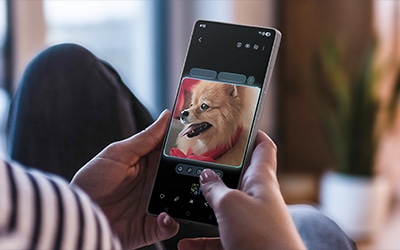
توجه: مطمئن شوید که دستگاه شما با این قابلیت سازگار است و بهروزرسانی One UI 7.0 یا بالاتر را دریافت کرده است زیرا ممکن است برخی از مدلها از این ویژگی پشتیبانی نکنند.
نحوه راهاندازی «انتخاب با هوشمصنوعی»
«انتخاب با هوشمصنوعی» را میتوان با استفاده از «پنل کناری»، «فرمان هوایی» (S Pen) یا «منوی نوار ابزار اسکرینشات» راهاندازی کرد.
۱. از «پنل کناری»:
دستگیره لبه کناری را از لبه صفحه به سمت داخل بکشید. گزینه انتخاب با هوشمصنوعی را انتخاب کنید.

توجه: اگر «پنل کناری» را نمیبینید، به «تنظیمات» > «صفحه نمایش» بروید و پنلهای کناری را فعال کنید.
۲. از «فرمان هوایی»:
S Pen را بیرون بیاورید و آن را بالای صفحه قرار دهید > آیکون فرمان هوایی را انتخاب کنید > گزینه انتخاب با هوشمصنوعی را انتخاب کنید.
توجه:
- این ویژگی فقط در دستگاههایی که به S Pen مجهز هستند پشتیبانی میشود.
- اگر نماد «فرمان هوایی» ظاهر نشد، به «تنظیمات» > «ویژگیهای پیشرفته» > «S Pen» > «فرمان هوایی» بروید و این گزینه را فعال کنید.
۳. از نوار ابزار پس از گرفتن عکس از صفحه:
پس از گرفتن اسکرینشات، از منوی پایین صفحه گزینه «انتخاب با هوشمصنوعی» را انتخاب کنید.

توجه: اگر نوار ابزار نمایش داده نمیشود، به «تنظیمات» > «ویژگیهای پیشرفته» > «اسکرینشاتها و ضبط صفحه» رفته و «نمایش نوار ابزار پس از گرفتن عکس از صفحه» را فعال کنید.
نحوه اصلاح و ذخیره تصویر تولیدشده
«انتخاب با هوشمصنوعی» به شما امکان میدهد اشیاء ناخواسته را از تصاویر یا اسکرینشاتها حذف کنید و نتیجه ویرایششده را ذخیره نمایید. لطفاً مراحل زیر را دنبال کنید:
نحوه تبدیل تصاویر با «دستیار نقاشی»
«انتخاب با هوشمصنوعی» به شما امکان میدهد یک تصویر موجود را براساس مفهوم یا سبک انتخابی خود به یک تصویر جدید تبدیل کنید. لطفاً مراحل زیر را دنبال کنید:
نحوه تنظیم ناحیه انتخابشده به عنوان تصویر پسزمینه
«انتخاب با هوشمصنوعی» به شما امکان میدهد ناحیه تصویر انتخابشده را به عنوان پسزمینه صفحه اصلی یا صفحه قفل تنظیم کنید. لطفاً مراحل زیر را دنبال کنید:
نحوه ایجاد GIF
«انتخاب با هوشمصنوعی» به شما امکان میدهد با انتخاب یک ناحیه متحرک از یک ویدیو، یک GIF متحرک ایجاد کنید.لطفاً مراحل زیر را دنبال کنید:
توجه:
- GIF را فقط میتوان از کلیپهایی با مدت زمان حداکثر ۳۰ ثانیه ایجاد کرد.
- ایجاد GIF زمانی در دسترس است که بخشی از یک ویدیو یا تصویر انتخاب شود.
- هنگام ایجاد GIF، گزینهای برای وضوح تصویر ارائه میشود.
نحوه استخراج متن برای ترجمه یا دستیار نگارش
«انتخاب با هوشمصنوعی» به شما امکان میدهد متن را از تصاویر یا اسکرینشاتها برای کپی یا اشتراکگذاری استخراج کنید. لطفاً مراحل زیر را دنبال کنید:
توجه: اگر متنی شناسایی شود، به طور خودکار انتخاب میشود. اگر نماد متن غیرفعال باشد، محتوا بهعنوان تصویر در نظر گرفته میشود.
توجه:
- نیاز به اتصال به اینترنت دارد.
- در دسترس بودن و ویژگیهای پشتیبانیشده «انتخاب با هوشمصنوعی» ممکن است بسته به کشور، منطقه یا اپراتور متفاوت باشد.
- تجربه کاربری/رابط کاربری (UX/UI) واقعی ممکن است متفاوت باشد.
- برای برخی از قابلیتهای AI، ممکن است نیاز به ورود به حساب Samsung باشد.
- Samsung هیچ وعده، تضمین یا ضمانتی در مورد دقت، کامل بودن یا قابل اطمینان بودن خروجی ارائهشده توسط قابلیتهای AI نمیدهد.
- تصاویر شبیهسازی شدهاند. توالیها کوتاه شدهاند. رابط کاربری واقعی ممکن است متفاوت باشد.
- دسترسی به قابلیتهای Galaxy AI ممکن است بسته به منطقه/کشور، نسخه OS/One UI، مدل دستگاه و اپراتور تلفن همراه متفاوت باشد. دسترسی به برخی از قابلیتها نیز ممکن است بسته به مدل دستگاه متفاوت باشد.
- قابلیتهای Galaxy AI ممکن است برای افراد زیر سن قانونی در برخی مناطق با محدودیتهای سنی برای استفاده از AI محدود شود.
- قابلیتهای Galaxy AI تا پایان سال ۲۰۲۵ به صورت رایگان در دستگاههای Samsung Galaxy پشتیبانیشده ارائه خواهد شد.
- شرایط و ضوابط ممکن است برای قابلیتهای AI ارائهشده توسط اشخاص ثالث متفاوت باشد.
از نظرات شما متشکریم
لطفاً به تمامی سؤالات پاسخ دهید.



















































